Le format d’image est un des nombreux formats, les plus simples et les plus utilisés, développé par Microsoft et IBM. Ce format de fichier est donc bien très répandu sur les plates formes Windows et OS/2.
C’est un format de fichier d’image graphique stockant les pixels sous forme de tableau de points et gérant très bien les couleurs, qui peuvent être des couleurs vraies ou en palette indexée. Beaucoup de personnes dans le monde utilise le format Bitmap pour les images, pour un tableau 2D pour du calcul sur GPU, pour faire des dessins et même du coloriage.
C’est vraiment un format d’image très pratique pour beaucoup de personnes qui travaille dans le design, le graphique, l’architecture, etc. Voici donc comment faire pour convertir rapidement des photos en Bitmap.
Téléchargez et installez Image Resizer ! Et suivez les instructions de cet article pour savoir comment ça marche !
Étape 1 : Démarrer le logiciel et choisir des photos
Lancez le programme Image Resizer, en cliquant sur l’icône de raccourci le représentant sur le bureau de votre PC.
Une fois le logiciel ouvert, une fenêtre comme celle-ci apparaitra à l’écran. Veuillez alors cliquer sur « Fichiers » ou « Dossiers », et sélectionner les photos que vous voulez convertir en Bitmap.
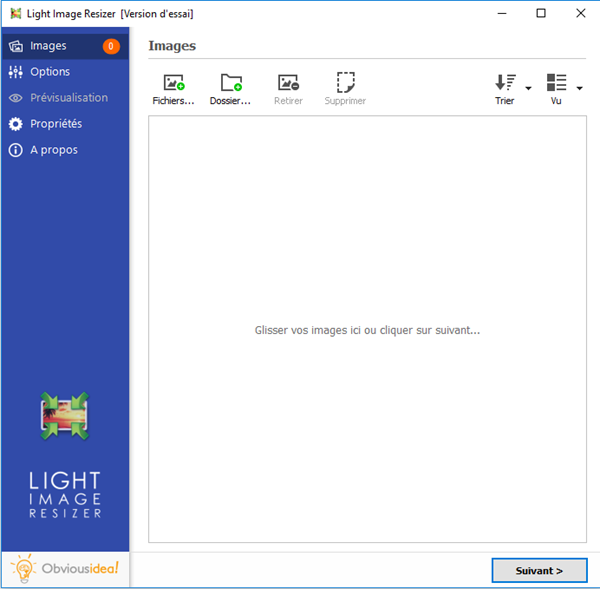
Étape 2 : Configurer les paramètres pour convertir des photos en Bitmap (.bmp)
Après avoir sélectionné les photos voulues, continuez en cliquant sur le bouton « Suivant ».
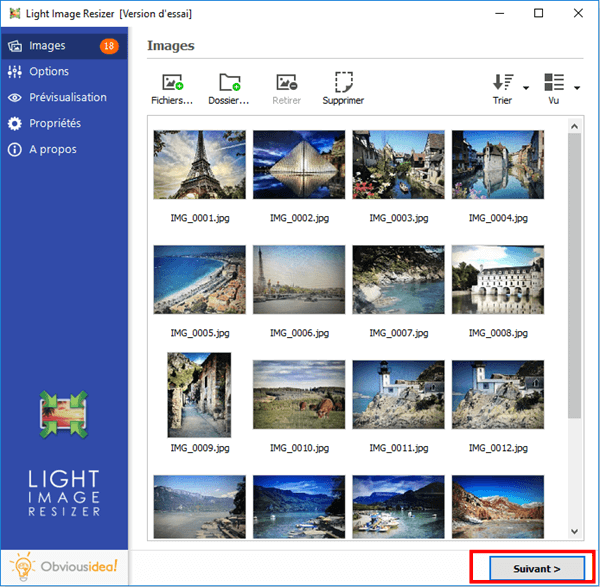
Une fenêtre d’options s’affichera à l’écran, allez dans « Avancés » → « Type de fichier » → « Format » → « Bitmap (.bmp) ».
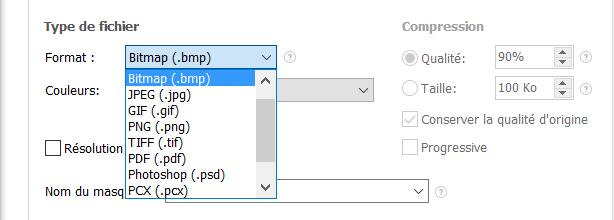
Étape 3 : Choisir l’emplacement de sortie et convertir les photos en Bitmap (.bmp)
Après la conversion, les photos seront envoyées dans le dossier où se trouvent les photos d’origines. Si vous le souhaitez, vous pouvez changer l’emplacement de sortie par défaut en cliquant sur l’icône de dossier dans la partie « Destination » et en sélectionnant l’endroit souhaité.
Continuez en cliquant sur « OK » pour lancer le processus de conversion.
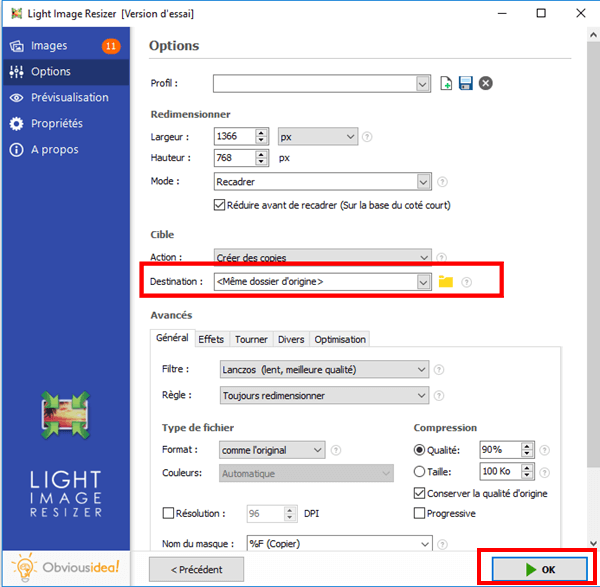
Note : La durée du processus peut varier selon le nombre de photos que vous avez sélectionné pour la conversion en Bitmap. Elle peut aller de quelques secondes à quelques minutes. Mais vous n’avez pas à vous inquiéter du temps utilisé, car c’est généralement très rapide ! Une barre de chargement apparaitra à l’écran pour vous informer du temps restant.
Une fenêtre s’affichera pour vous annoncer que la conversion de vos photos en Bitmap est réussie. Pour plus d’informations sur les modifications apportées, vous pouvez cliquer sur l’insigne « Détails » qui se trouve sur le coin en bas à droite de la fenêtre.
Note : En cliquant sur « Fermer », vous fermerez non seulement la fenêtre vous annonçant que la tâche a été bien accomplie, mais vous fermerez aussi le logiciel. Si vous souhaitez continuer à effectuer d’autres opérations, veuillez cliquer sur la flèche se trouvant à côté de l’insigne « Fermer », et sélectionnez l’action qui vous convient le mieux. Vous pouvez continuer à faire d’autres modifications à partir du logiciel, ouvrir le dossier où ont été envoyés les fichiers transformés, etc.
C’est bon ! C’est terminé ! Vous voilà avec des photos Bitmap prêtes à être utilisées !
Cet article vous a-t-il aider ? A-t-il pu vous simplifier la vie ? Si oui, c’est vraiment formidable. Si vous avez envie de nous laisser un commentaire, sentez-vous libre de vous exprimer dans l’espace libre ci-dessous.
Précédent
 Transfert WhatsApp pour iOS
Transfert WhatsApp pour iOS
